010 Editor for Mac 是一款专业的文本/十六进制编辑器,用于编辑机器上的任何文件、驱动器或进程。使用二进制模板技术,010 Editor允许将二进制文件解析为可理解的数据结构。该编辑器具有标准的“剪切”、“复制”和“粘贴”命令,支持大文件,所有编辑操作无限制的“撤消”和“重做”。使用Inspector可以轻松编辑多种不同格式的数据。
安装教程
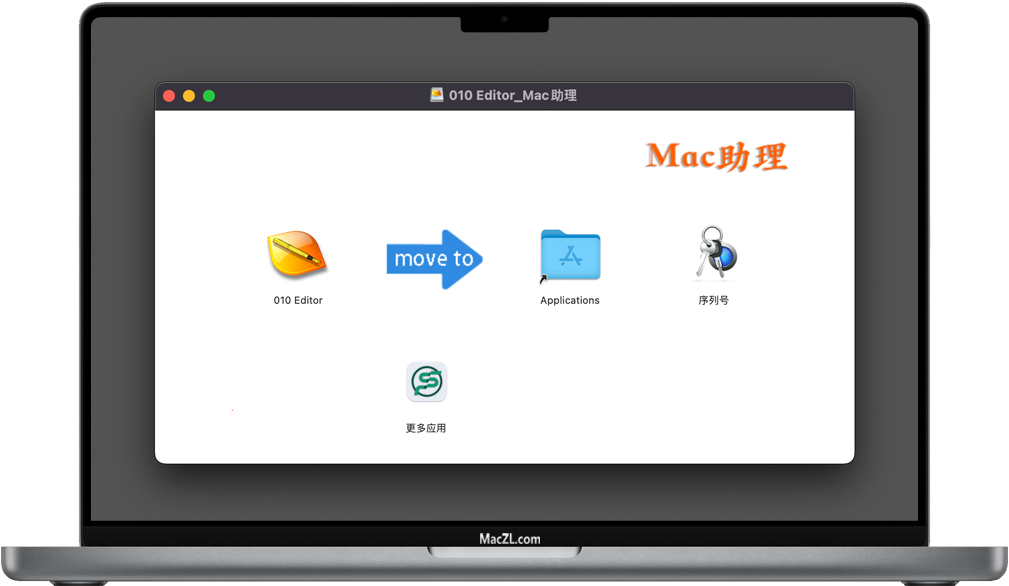
010 Editor版本13.0功能概述:添加了对项目和工作区文件的支持。 可以将选项卡撕到新窗口中,并可以创建多个浮动选项卡组窗口。 工作区现在支持多选和拖放。 进程现在可以在编辑器中正确使用进程地址。 使用“Goto Definition”或“Goto Type Definition”从模板结果中的变量跳转到源代码。 添加了鼠标中键滚动模式。鼠标中键单击并拖动可滚动,或单击鼠标中键一次可进入滚动模式。 现在支持比较后合并。 使用“查看>地址>设置起始地址”为文件设置自定义起始地址。 在“格式”菜单中添加了“复制”、“上移行”和“下移行”命令。 增加了对摩托罗拉68000(m68k)拆卸的支持。 Intel Hex和Motorola S-Record import现在跳过文件开头的空白区域并设置自定义起始地址。 现在可以使用“常规选项”对话框导出、导入或重置整个应用程序的设置。
010 Editor版本13.0新功能的列表:项目和工作区增加了对项目的支持,项目可以包含树状结构中的文件列表。 可以将当前打开的文件另存为以后可以加载的工作区文件。 可以使用或不使用关联的工作空间文件创建项目。 加载具有关联工作区文件的项目将关闭所有文件并加载工作区文件中的文件。 项目文件以扩展名“.1pj”保存到磁盘,工作区文件以扩展名“.1wk”保存到磁盘。 可以在“工作区”选项卡的“项目”部分或“新建项目”选项卡中查看项目。 使用显示“项目选项”对话框的“项目>新建项目/工作区”创建项目。 在项目选项中,启用“将工作区与项目一起存储”以创建具有关联工作区的项目。 使用新的“项目”菜单或右键单击“工作区”选项卡或“项目”选项卡中的项目节点来管理项目。 使用“项目>打开项目/工作区”或Ctrl+Shift+E打开项目或工作区。 要关闭项目,请使用“项目>关闭项目”或将鼠标悬停在顶部的项目节点上,然后单击“X”按钮。 使用“项目>添加到项目”或右键单击项目节点并选择“添加到项目”将文件添加到项目中。 单击“添加到项目>现有文件”使用标准文件对话框将一个或多个文件添加到项目中。 也可以使用“添加到项目”菜单将“当前文件”或“所有打开的文件”添加到项目中。 使用“添加到项目>现有文件夹”使用标准文件夹对话框将活动文件夹添加到项目中。 live文件夹中的所有文件都会自动添加到项目中。 弹出的文件夹选项对话框允许为活动文件夹指定自定义掩码,并具有“包含子目录”的切换。 活动文件夹在打开项目时重新扫描,也可以使用“项目>刷新文件夹”重新扫描。 使用“添加到项目>新建文件夹”创建磁盘上不存在的项目文件夹。 其他文件或文件夹可以拖到项目文件夹中,但不能拖到活动文件夹中。 可以通过单击或右键单击并选择“重命名”来重命名项目文件夹。 通过右键单击文件夹并选择“文件夹选项”,编辑活动文件夹的选项。 通过右键单击并选择“从项目中删除”或使用Delete键从项目中删除文件。 使用拖放方式在文件之间移动或拖放。 使用“项目>项目选项”访问项目的选项。 使用“项目>保存项目”或“项目>项目另存为”保存项目。 如果在项目选项中启用了“自动保存项目”,则添加文件时将自动保存项目。 项目和工作区文件与Windows资源管理器、macOS Finder或Linux文件管理器集成。双击或拖放到010编辑器上打开。 使用ProjectOpen/ProjectClose函数在脚本中打开或关闭项目。 使用“在文件中查找”并选择“当前项目”作为搜索目标,搜索项目中的所有文件。 编辑项目时支持多选。 使用“项目>保存工作区”将当前打开的文件列表保存到磁盘。 打开保存的工作区文件将关闭所有当前文件并打开工作区文件中的文件。 项目可以使用绝对文件路径或相对于项目文件的文件路径保存到磁盘(使用“项目选项”对话框进行控制)。 加载项目时,应用程序标题栏显示[项目:<Project_name>]。 要查看当前项目的完整路径,请将鼠标放在顶部的项目节点上。 从项目拖放到“打开的文件”列表或编辑器以打开文件。 在命令行上使用-project打开项目。 最近的项目列表可以按访问时间或字母顺序排序。 如果使用具有关联工作区文件的项目,工作区选项卡现在显示“打开的文件:<project_name>”。 通过右键单击项目节点并选择“编辑项目”,编辑项目的源XML。 如果010编辑器在项目处于活动状态时关闭,则项目将在010编辑器重新启动时自动重新加载。 使用“打开文件选项”对话框关闭自动重新加载。 默认情况下,项目保存在“Documents\SweetScape\010 projects”目录中。
标签页现在,通过向上或向下拖动选项卡并释放,可以将选项卡撕到新窗口中。 可以创建多个“浮动选项卡组”窗口。 使用“查看>浮动选项卡组”显示或隐藏浮动窗口。 将选项卡拖动到不同的选项卡组时,可以获得更好的选项卡动画效果。 每个浮动选项卡组窗口可以具有多个水平或垂直布局的选项卡组。 在选项卡右击菜单中添加了新选项“移动到新的浮动选项卡组”。 在浮动选项卡组中的选项卡右键单击菜单中添加了新选项“移动到主选项卡组”。 每个浮动选项卡组窗口现在在其标题栏中显示当前选定选项卡的名称。 现在,按Esc键将隐藏所有浮动选项卡组。 浮动选项卡组不再与主应用程序停靠。 可以在“打开文件选项”对话框中禁用选项卡撕离。 已更改空选项卡组的背景图像。
工作区工作区现在有“项目”和“最近的项目”部分。 多选现在支持Shift和Ctrl(macOS上的Cmd)。 节之间支持拖放。 从工作区拖动到编辑器以打开文件。 可以使用拖放将文件添加到收藏夹列表中。 通过右键单击并选择“工作区选项”来访问工作区的选项。 节的标题现在默认为粗体,但可以使用工作区选项设置为普通字体。 “收藏夹”列表中的文件现在显示星形图标,可以使用“工作区”选项将其关闭。 可以使用工作区选项隐藏工作区的不同部分。 控制“打开的文件”列表中修改的文件是否显示为粗体已移至“工作空间选项”对话框。 如果使用具有关联工作区文件的项目,工作区现在显示“打开的文件:<project_name>”。
过程设置起始地址使用“查看>地址>设置起始地址”为文件设置自定义起始地址。 自定义起始地址用于十六进制编辑器、状态栏、转到、查找等。 设置起始地址后,状态栏中将显示“偏移”标签,然后单击该标签更改地址。 也可以通过右键单击十六进制编辑器中的地址列并选择“地址>设置起始地址”来设置自定义起始地址。 自定义起始地址与当前工作区一起保存。 可以使用-startaddress在命令行上设置起始地址。 在脚本或模板中,可以使用GetStartingAddress/SetStartingAddress函数设置起始地址。
模板和脚本通过右键单击模板结果并选择“转到定义”,可以从模板结果中的变量跳转到源代码。 也可以通过右键单击模板结果变量并选择“转到类型定义”来定位变量的结构或类型定义。 当遇到在优化时可能导致问题的结构数组时,弹出对话框会发出警告。 对数组使用<optimize=true>或<optimize=false>或单击“不再显示此消息”切换以禁用该消息。 使用<optimize=false>创建的数组现在可以像普通数组一样在模板结果中折叠。 为了向后兼容,可以使用“编译选项”对话框为所有模板关闭可折叠节点。 也可以使用setUnoptimizedArraySCollapsable函数为各个模板关闭可折叠节点。 使用下拉列表选择的活动脚本或模板将在下一次010编辑器重新启动或加载工作区时被记住。 禁用使用“打开文件选项”对话框记住上一个脚本或模板。 形式化模板和脚本中的所有函数都使用局部坐标,其中0是文件的第一个字节,FileSize()-1是最后一个字节。 局部坐标几乎总是与编辑器中显示的坐标相同,除非编辑具有自定义起始地址的进程或文件。 使用AddressLocalToFile和AddressFileToLocal函数在本地坐标和显示的文件坐标之间进行转换。 添加了SetFileCharSet函数来更改当前文件的字符集。 添加了IsCharPunct/IsCharPunctW函数来测试字符是否为标点符号。 将EXPORT_PYTHONCODE常量添加到ExportFile函数中。 现在支持使用0x0D(Mac样式)换行的模板。 可以使用ProjectOpen/ProjectClose函数在脚本中打开或关闭项目。 现在,当尝试在read/comment/name函数内调用MessageBox函数时,将显示一条错误消息。
转到比较现在支持比较后合并。 比较结果表上方的图标可用于跳转到下一个差异,或将差异复制并粘贴到文件a或B。 当比较结果表处于焦点时,使用键盘快捷键Ctrl+Up/Down/Left/Right进行合并。 比较后编辑文件将在进行编辑时更新比较结果表。 比较之后,在任一编辑器中单击一个字节,即可在比较结果表中选择相应的行。 更改了打开比较对话框时文件A和文件B的初始选择的算法。文件A通常是当前文件。 在文件A和文件B的当前文件下拉列表中,该列表现在按字母顺序排序。 在不同文件之间切换时,保存比较结果表的滚动状态。 使用“Max Output rows”字段控制比较结果表中的最大行数。 可以使用“选项”对话框的“快捷方式”页自定义“比较结果”表的快捷键。 比较之后,可以通过右键单击编辑器并选择“清除比较结果”清除比较结果。
编辑添加了鼠标中键滚动模式。鼠标中键单击并拖动可滚动,或单击鼠标中键一次可进入滚动模式。 在编辑器中,Ctrl+Left行为现在匹配其他编辑器(总是跳到单词的开头)。 在“格式”菜单中添加了“复制”命令以复制选定内容,如果没有活动的选择,则复制当前行。 在“格式”菜单中添加了“上移行”和“下移行”命令,以便在编辑器中重新排列行。 右键单击最左边的列以访问地址/行号菜单。 右键单击标尺以访问标尺菜单。在十六进制模式线路布局选项也显示。 现在可以使用快捷方式选项对话框自定义编辑器的键。 编辑器快捷方式现在显示在“帮助>查看快捷方式列表”对话框中。
进制编辑器默认情况下删除地址后的冒号(这可以在十六进制编辑器选项对话框中重新打开)。 添加了一个选项,以防止十六进制编辑器“Char”列在遇到宽字符时自动调整大小。 “Char”列从宽字符扩展后将自动尝试减小大小。 右键单击地址列并选择“地址>设置起始地址”以设置自定义起始地址。
拆卸器增加了对摩托罗拉68000(m68k)拆卸的支持。 添加到反汇编程序对话框中,以及68010、68020、68030、68040和68060的标志。 可以在模板disasm中使用disasm_M68K常量加上标志disasm_OPTION_M68K_010、disasm_OPTION_M68K_020等标志。
导入/导出查找新的大小调整控制柄显示在查找栏中,以调整查找栏部分的大小。 在Find All操作之后,右键单击编辑器并选择“Clear Find Results”清除着色。 修正了在文件中查找时扫描大目录时可能停止响应的问题。 修正了在启用正则表达式时,有时选择不会正确复制到查找栏。
Linux系统Linux发行版现在以.tar格式提供。没有安装程序的gz存档。 安装任务(如创建图标和关联)将在第一次运行010编辑器时执行。 下载网站上提供了SHA256散列,以验证存档的完整性。 如果程序被移动以更新安装路径,则可以运行“010editor-install”。 使用“010editor-platform wayland”或“export qp_platform=wayland”支持wayland。 XCURSOR_SIZE环境变量可用于在某些系统上调整光标大小。
便携版可移植版本现在可以作为.zip存档而不需要安装程序。 首次运行010 Editor时,必须接受010 Editor的EULA。 下载网站上提供了SHA256散列,以验证存档的完整性。
总则现在可以使用“常规选项”对话框导出、导入或重置整个应用程序的设置。 对于文本文件,将“视图>地址”重命名为“视图>行号”。 也将“Show Addresses”重命名为“Show Line Numbers/Addresses”。 重新组织了“视图”菜单,将行号放在列表的更高位置。 添加了“编辑>复制为>复制为Python代码”。 在主菜单的窗口菜单中添加了“重置所有停靠”选项。 当010编辑器重新启动时,文件将恢复上一次选择。 可以从消息框复制文本。 “窗口>窗口列表”对话框现在有保存和关闭按钮,并支持多选。 在010编辑器外部删除多个文件时,新对话框将在一个对话框中显示所有已删除的文件,而不是每个文件的单独消息。 当多个文件被外部修改到010编辑器时,一个新的对话框将列出所有修改过的文件,其中包含“重新加载”、“忽略”、“始终重新加载”或“始终忽略”选项。 如果为文件设置了“始终重新加载”或“始终忽略”,则状态栏中将显示一个上/下箭头图标。单击可管理重新加载设置。 打开编辑器中已加载的文件时,会出现一个对话框,提供“查看”或“复制”文件的选项。 该对话框具有“始终使用此选项”切换,也可以使用“打开文件选项”对话框进行控制。 从命令行打开不存在的文件时,会出现一个对话框,提供创建文件或忽略请求的选项。 也可以使用“打开文件选项”对话框控制默认操作。 加载大量文件时关闭应用程序的速度更快。 链接现在尽可能使用https而不是http。 允许在“启动”选项卡处于活动状态并打开文件时单击“全部保存”。 现在使用用户界面库qt5.15.2。 在EULA中添加了指向“顶点”许可证的链接。 修复了一些图标缺少的工具提示。
状态栏“现在”状态栏显示“W”而不是“剪贴板”。 通过左键单击位置标签并选择“复制位置”,将当前光标位置复制到剪贴板。 左键单击大小标签并选择“复制大小”将当前文件大小复制到剪贴板。 设置自定义起始地址后,状态栏中将显示“偏移量”标签。单击要管理的标签。 当编辑器中的文件设置为“始终重新加载”或“始终忽略文件更改”时,状态栏中将显示一个上/下箭头图标。 单击上/下箭头访问“管理重新加载修改的文件”对话框,该对话框用于关闭“始终重新加载”或“始终忽略”。
选项在“常规”页面上添加了“导出”和“导入”按钮,用于将所有应用程序设置导出或导入到.cfg文件中。 在“常规”页面上,为“重置”按钮添加了一个下拉菜单,可用于重置所有页面或重置整个应用程序。 在十六进制编辑器页面上添加了“地址后显示冒号”切换。 在十六进制编辑器页面上添加了“自动调整字符区域的宽字符大小”切换。 添加了新的“打开文件”页,并将“开始编辑方式”的选项从“编辑器”页移到了新页。 将“Remember Last Used Edit As”、“Remember Last Cursor Position”和Windows LNK选项移至“打开文件”页。 在“打开文件”页面中添加了“记住上次选择”和“记住上一个项目”。 添加了“记住上一个脚本”和“记住上一个模板”,以便在加载工作区时记住所选的脚本或模板。 添加了一个下拉列表以选择打开编辑器中已加载的文件时的默认操作。 添加了一个下拉列表,以选择从命令行打开不存在的文件时的默认操作。 在“打开文件”页面上添加了下拉列表,以选择是在主界面还是在浮动选项卡组中加载脚本和模板或常规文件。 添加了一个下拉列表,用于控制选项卡是在当前选项卡的结尾、开始还是之前/之后创建的。 添加了“允许标签撕下到新窗口”切换。 在Linux上,在常规页面上添加了“点击鼠标中键粘贴”选项。如果关闭,则单击鼠标中键将启动鼠标中键滚动模式。 在“快捷方式”页上,现在可以使用“编辑器”部分自定义编辑器键。 在“快捷方式”页上,可以在“工具”部分自定义“比较结果”表的键。 现在,如果发现重复的快捷方式,将显示弹出警告。 在“工具栏”页上,将新文件图标拖到工具栏上时,将放置一个图标而不是文本。 在导入页面上添加了“自动设置Intel Hex文件/Motorola文件的起始地址”的开关。 在“主题/颜色”页面上,为鼠标中键滚动图标添加了颜色选项。 在编译页面上添加了“未优化的数组是可折叠的”切换。 在“编译”页上,将用于控制脚本和模板加载位置的选项移动到“打开文件”页。 在“文件对话框”页面上添加了“打开项目”和“保存项目”对话框选项。 添加了新的“工作区”页面,其中包含隐藏工作区每个部分的选项。 “工作区”页面可用于为标题和修改的文件设置粗体状态,控制收藏夹图标,并为最近使用的列表设置排序顺序。
漏洞修复了64位计算机上的某些进程没有正确显示。 修复了使用自定义检查器和disasm弹出的错误。 修正了在文件中查找时扫描大目录时可能停止响应的问题。 修正了将一个空的十六进制文件转换为文本模式的崩溃。 修复了使用Find-in文件和通配符可能发生的崩溃。 修复了在自定义大小函数内使用“parentof”的问题。 修正了“查找下一个/上一个”期间,编号和换行警告不总是一致地显示。 修复了“复制为网页”(HTML)现在可以正确地将“>等符号转换为”>;。 修正了文件名中的“&”符号在“文件”选项卡中显示不正确。 修正了横向打印在某些情况下无法正常工作的问题。 修正了按左键在文件开头错误地跳到第一行末尾的问题。 修复了一个很长枚举值的崩溃。 修复了调试时自定义检查器未执行的问题。 修正了sizeof操作符现在可以在大于当前文件的结构上工作。 修复了Assert函数将文本显示为html并更改为纯文本的问题。 修正了TextWriteLine函数在传递空字符串时应该清除一行。 修正了在启用正则表达式时,有时选择不会正确复制到查找栏。 修正了ExportFile函数不能正确导出HTML、RTF或文本区域。 修正了打印时有时打印日期不正确时使用%D的问题。 修复了当本地存储库在Linux上为只读时更新存储库的问题。 修复了在Linux上更新存储库并且无法写入config目录时的崩溃。 修正了在快捷方式列表中缺少一些可能的操作。 修复了页面设置页边距字段,有时显示逗号而不是句点。 修正了-resetdocks命令行选项不能正常工作。 修复了导入名称中带有空格的书签。 修正了高亮显示函数接受0xBBGGRR格式颜色的文档。 现在支持使用0x0D(Mac样式)换行的固定模板。
|
软件界面
010 Editor 文本编辑器 进制编辑器
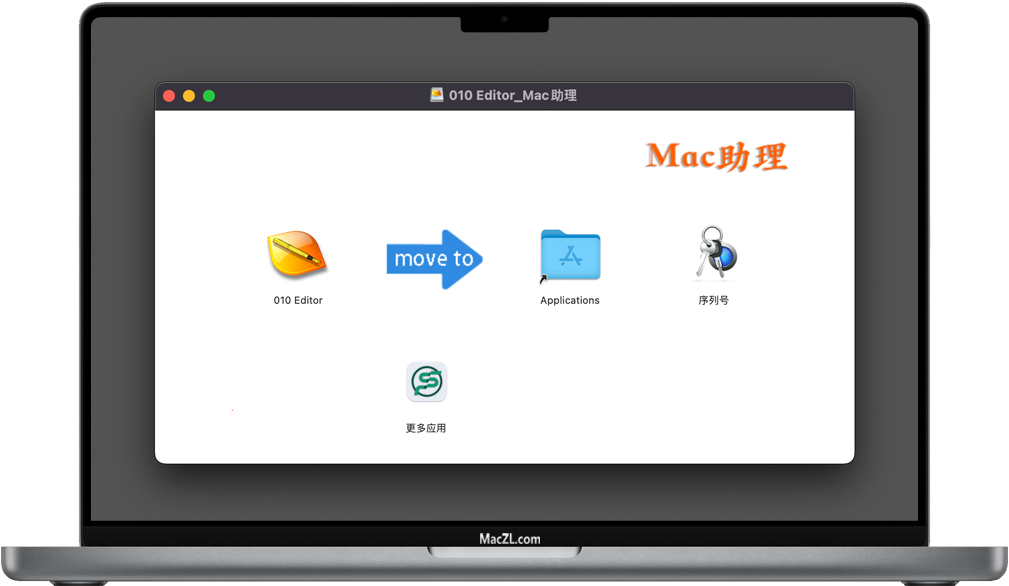
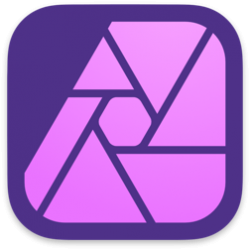



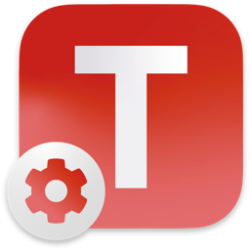


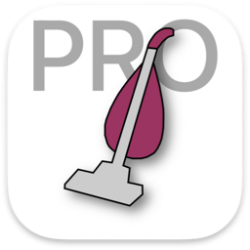
Mac助理******
未评价,系统默认好评!
2022-10-14 09:08:54